FIX: Das angegebene Modul konnte nicht gefunden werden. RunDLL-Fehler
2 Minute. lesen
Aktualisiert am
Lesen Sie unsere Offenlegungsseite, um herauszufinden, wie Sie MSPoweruser dabei helfen können, das Redaktionsteam zu unterstützen Mehr erfahren
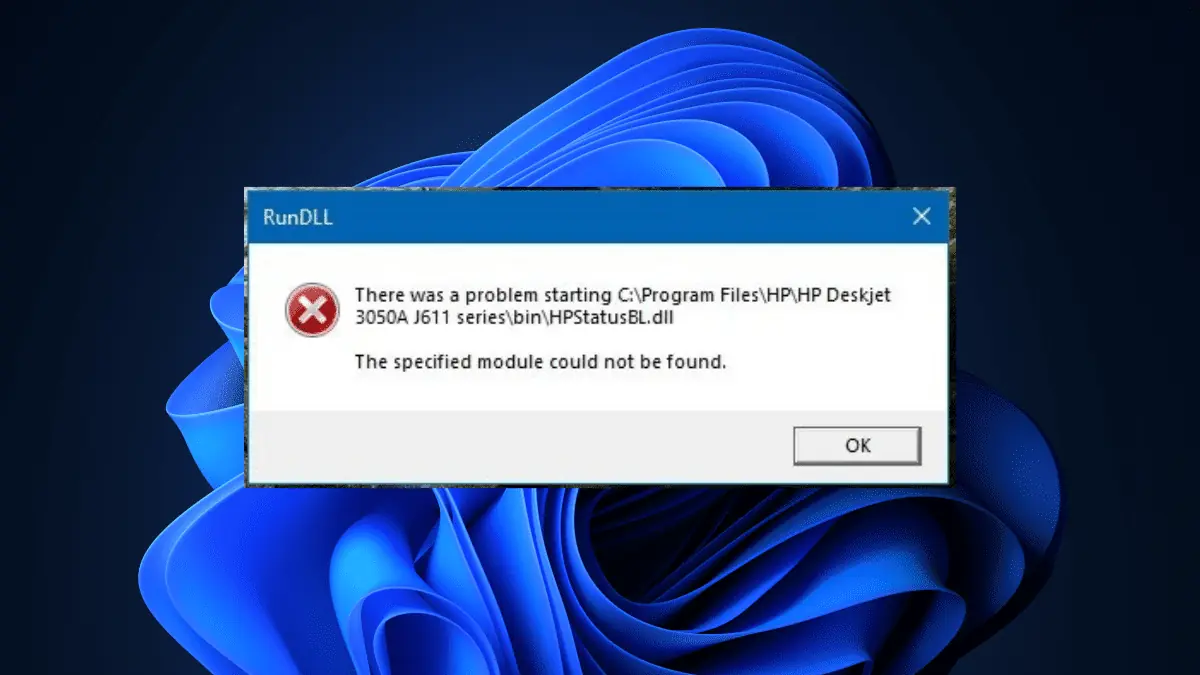
Stört Sie der Fehler „Das angegebene Modul konnte nicht gefunden werden“ sehr? Wenn ja, sind Sie nicht der Einzige.
Der Fehler „Das angegebene Modul konnte nicht gefunden werden“ ist ein RunDLL-Fehler. Es bezieht sich auf DLL-Dateien (.dll), die mit der Windows-Registrierung verknüpft sind und zum gleichzeitigen Ausführen von Aufgaben verwendet werden, die von verschiedenen Programmen verarbeitet werden. RunDLL-Fehler treten normalerweise auf, wenn einem Programm kein Zugriff auf einen bestimmten Code gewährt wird.
Um festzustellen, ob die DLL-Datei vorhanden ist, können Sie die folgenden Schritte ausführen. Öffnen Sie den Windows Explorer und starten Sie eine Suche nach dem spezifischen Dateinamen. Wenn die Datei nicht gefunden wird, können Sie alternativ versuchen, sie aus dem Internet herunterzuladen.
Die Registrierung der DLL-Datei ist ein wesentlicher Schritt zur Lösung bestimmter Probleme. Um die DLL-Datei zu registrieren, können Sie den bereitgestellten Befehl in der Eingabeaufforderung ausführen:
regsvr32 /s dll_dateiname.dll
Durch Ausführen dieses Befehls können Sie die DLL-Datei erfolgreich registrieren und möglicherweise damit verbundene Probleme beheben.
Oder Sie können auch damit beginnen, das Eigenschaftenfenster für das spezifische Programm zu öffnen, das Sie beheben möchten, und dann zur Registerkarte „Sicherheit“ zu navigieren. Hier können Sie überprüfen, ob dem Programm die Vollzugriffsberechtigung erteilt wurde. Wenn die Berechtigungsstufe nicht richtig eingestellt ist, nehmen Sie die erforderlichen Anpassungen vor, um sicherzustellen, dass das Programm über die erforderlichen Berechtigungen verfügt.
Wenn der Fehler bestimmte Hardware betrifft, beispielsweise einen Drucker, können Sie ihn entfernen und wieder hinzufügen, indem Sie auf das Menü „Einstellungen“ -> „Apps“ zugreifen. Suchen Sie im Abschnitt „Apps“ nach „Startup“ und wählen Sie es aus. Von dort aus können Sie die Anwendung, die Sie entfernen möchten, deaktivieren.
Eine weitere mögliche Lösung besteht darin, die Software zu deinstallieren oder neu zu installieren. Es ist jedoch wichtig zu beachten, dass Druckersoftware häufig nicht unbedingt erforderlich ist, damit der Drucker ordnungsgemäß funktioniert und der RunDLL-Fehler behoben werden kann.
Sind Sie schon einmal auf einen RunDLL-Fehler gestoßen, der besagt: „Das angegebene Modul konnte nicht gefunden werden“, und haben Sie diese Tipps ausprobiert? Lass es uns in den Kommentaren wissen!









Benutzerforum
0 Nachrichten